APK dosyasından Android için Windows 11 Alt Sistemindeki Uygulamaları Yandan Yükleme
Android için Windows 11 Alt Sisteminde (WSA) APK dosyasından uygulamaları nasıl yükleyeceğiniz aşağıda açıklanmıştır. Microsoft sonunda WSA'yı halka açık testler için kullanılabilir hale getirdi. Amazon Store uygulama kaynağına ek olarak, Android uygulamalarını yandan yükleyebilirsiniz.
Reklamcılık
Android için Windows Alt Sistemi Windows 11'in, kullanıcının yerel Android uygulamalarını doğrudan masaüstünüzde çalıştırmasını sağlayan en yeni özelliğidir. Bu, AOSP'ye dayalı temel Android yazılımını uygulayan bir sanallaştırma katmanı sayesinde mümkündür.
Giriş aygıtı desteği, ses, ağ bağlantıları ve donanım hızlandırmasından sorumludur. Bu sayede oyunlarda inanılmaz performans veriyor. Ayrıca çok oyunculu oyunlar oynamaya ve ağ uygulamalarını kullanmaya izin verir. Aynı zamanda, WSA bileşenlerini talep üzerine yüklediği için sistem kaynakları açısından da hafiftir.
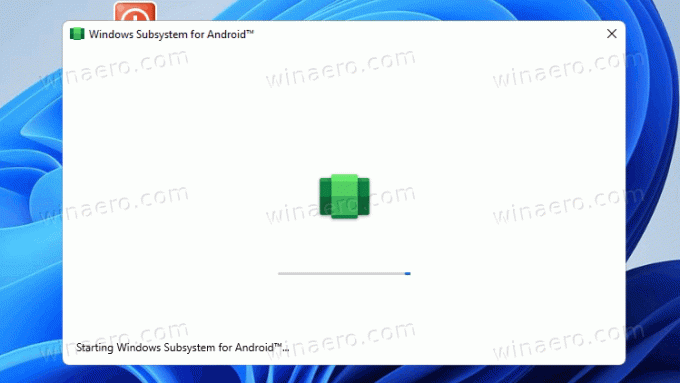
Şu anda yalnızca Android için Windows Alt Sistemini yükledikten sonra görünen Amazon Store'dan uygulamalar yükleyebilirsiniz. Ve tam tersi, Amazon uygulamasını Microsoft Store'dan yüklemek, Android için Windows Alt Sistemini etkinleştirir.
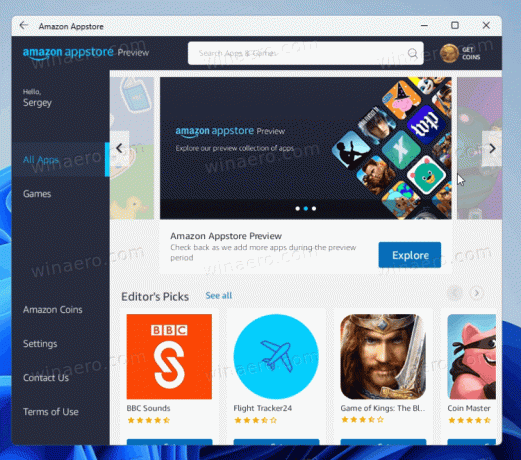
Ancak, buradaki sorun, mevcut uygulamaların listesinin oldukça sınırlı olmasıdır. Microsoft, Amazon ile ortaklık kurdu ve birlikte WSA'da çalışmayı garanti eden 50 uygulama seçtiler. Aralarından seçim yapabileceğiniz çok fazla değil.
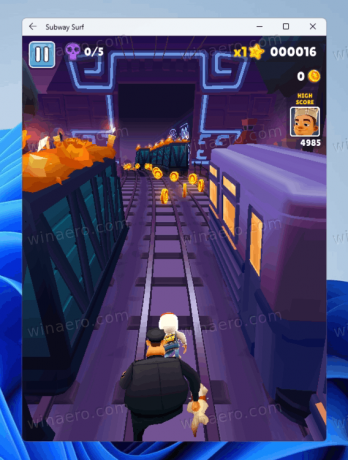
Neyse ki, favori uygulamalarınızı APK dosyalarından yükleyebilir ve Windows 11 ortamında onlara yeni bir hayat verebilirsiniz. İşte nasıl.
APK Dosyalarından Android için Windows Alt Sistemindeki Sideload Uygulamaları
- Çalıştırmak istediğiniz Android uygulaması için APK dosyasını indirin. gibi güvenilir kaynakları kullanmalısınız. APKPure veya APKAyna.

- şimdi indir Android Platform Araçları.
- İçeriğini ayıklayın platform araçları istediğiniz herhangi bir klasöre arşivleyin, c:\adb deyin.
- WSA'yı ısıtmak ve ağ katmanını başlatmak için Amazon Store uygulamasını çalıştırın.
- Şimdi, Başlat menüsünden Android ayarları için Windows Alt Sistemini başlatın.
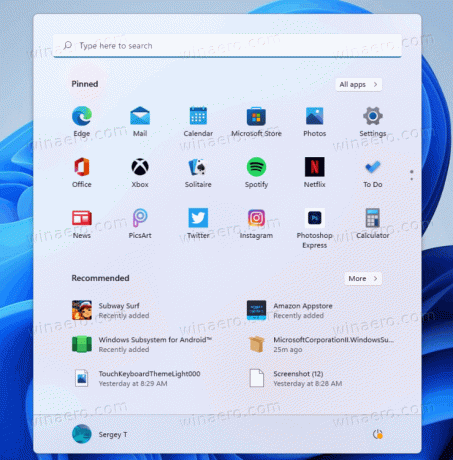
- aç Geliştirici modu geçiş seçeneği. Gösterdiği adb için bağlantı hattına dikkat edin.

- Açık Windows Terminali Komut İstemi profiline girin ve yazın
cd c:\adb. Gerekirse Android Platform Araçlarınızın yolunu düzeltin ve Girmek.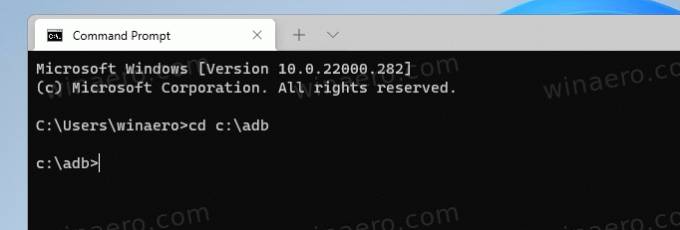
- komutu yazın
adb connectNot ettiğiniz IP adresini belirtin. basmak Girmek ve herhangi bir kimlik doğrulama hata mesajını yok sayın.. 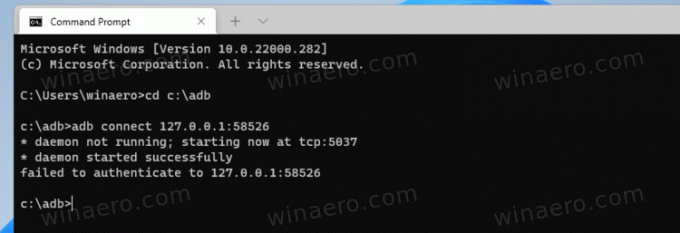
- Şimdi, komutu yazın
adb kurulum apk full\path\to\file.apkve yandan yüklemek istediğiniz oyun veya uygulama APK dosyanızın tam yolunu sağlayın.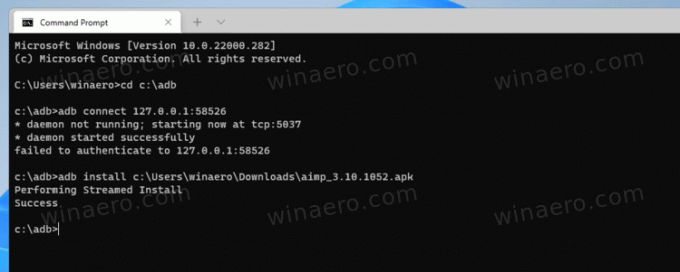
- Windows 11, uygulamayı yüklemeyi bitirdiğinde, Başlat menüsünde görünecektir.

Bitirdiniz!
Artık Başlat menüsünü açabilir ve yandan yüklenen uygulamayı her zamanki gibi çalıştırabilirsiniz. Amazon Store'dan yüklenmiş gibi ses çalabilmeli ve İnternet bağlantısı kurabilmelidir.
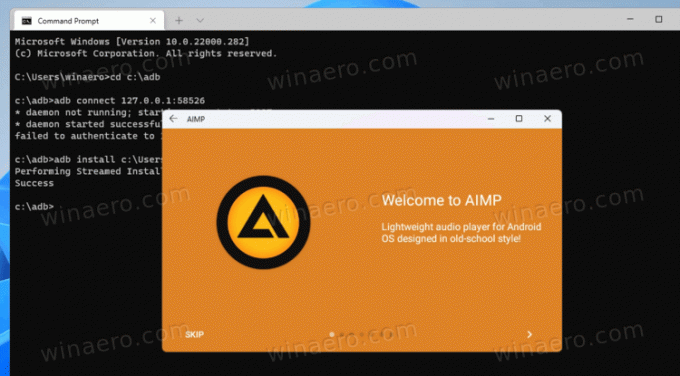
Ancak, WSA'nın hala devam eden bir çalışma olduğunu ve uyumluluk sorunları olabileceğini unutmayın. Bazı uygulamalar başlatılamayabilir, kilitlenebilir veya öngörülemez şekilde çalışabilir. Bazı uygulamalar sadece boş bir pencere gösterir.
APK'yi güvenilmeyen kaynaklardan indirirken dikkatli olun. APKPure ve APKAyna. bu tür dosyaları almak için iyi bilinen web siteleridir. Rus kullanıcılar 4PDA'yı duymuş olabilir. Ancak İnternette, değiştirilmiş kötü amaçlı Android APK'larını yeniden dağıtan bir sürü site var. Bu yüzden ne indirdiğinizi dikkatlice seçin.
